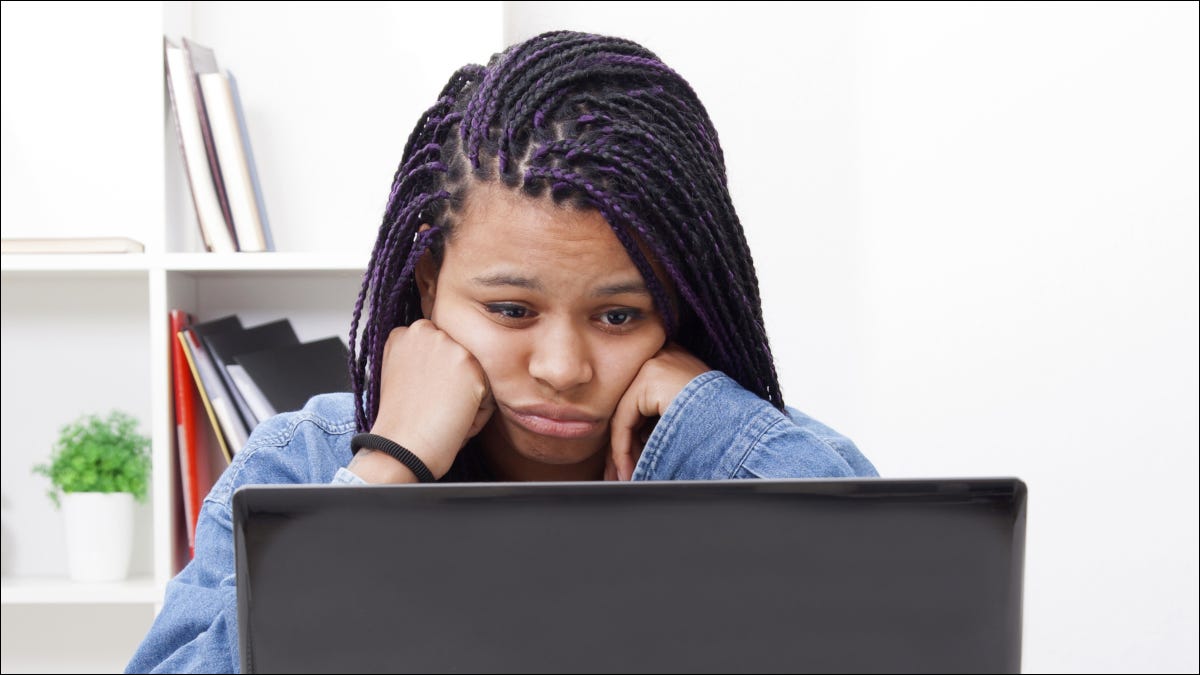
Safari es una alternativa de navegador sólida para los usuarios de Mac debido a que está optimizado para funcionar bien en el hardware de Apple y consumir la menor cantidad de energía factible. A pesar de esto, eso no significa que sea perfecto, y las páginas web se bloquean de vez en cuando.
Entonces, ¿qué puede hacer con una página web problemática?
¿Qué causa este error?
Este error puede deberse a varios problemas y es difícil diagnosticar la causa exacta. Las causas más comunes son páginas web que usan recursos importantes, páginas que consumen mucha memoria física o incompatibilidades con la versión actual de Safari que está ejecutando.
A menudo, estos errores se producen de forma esporádica, para no volver nunca más. El problema es peor cuando un portal web en particular hace que aparezca constantemente el error, lo que puede resultar en que Safari se niegue a procesarlo y muestre un error de «un obstáculo ocurrido repetidamente».

Si el portal web en cuestión es concretamente exigente, es más probable que los usuarios de máquinas antiguas con recursos limitados lo encuentren. Debido a la forma en que Safari monitorea cómo los sitios web usan sus recursos, tampoco es inusual ver el error inclusive en máquinas nuevas.
Siempre puede verificar su memoria o uso de CPU usando Activity Monitor (busque Spotlight o búsquelo en Aplicaciones> Utilidades) en las pestañas CPU y Memoria. Safari divide los sitios web en procesos separados, por lo que si los recursos son los culpables, debería poder decirlo aquí.
RELACIONADO: Cómo ver qué programa está usando toda su CPU en Mac
Posibles soluciones para «Esta página web se volvió a cargar …»
Lo primero que debe verificar es que Safari esté actualizado a la última versión en Preferencias del sistema> Actualización de software. Es factible que simplemente tener la última actualización para su versión de macOS no sea suficiente, y es factible que deba actualizar su Mac a la última versión de macOS para obtener la última versión de Safari.
Una vez que haya determinado que su navegador está actualizado, considere qué ítems de la página pueden estar causando el error. A modo de ejemplo, si el portal web tiene muchos anuncios rotativos, JavaScript podría ser el culpable. Es factible que además tenga una versión en caché del portal web que cause problemas.

Este tipo de problemas se pueden diagnosticar usando la configuración que solo está habilitada en el menú Desarrollar de Safari. Para habilitar el menú, haga clic en «Safari» en la esquina superior izquierda de la pantalla, después elija Preferencias seguido de la pestaña Avanzado. Habilite «Mostrar menú Desarrollar en la barra de menú» y regrese a la página web en cuestión.
Ahora puede utilizar la opción de la barra de menú Desarrollar> Vaciar cachés para quitar cualquier dato guardado que cause un obstáculo y volver a intentarlo. Si JavaScript es el culpable, puede deshabilitarlo en Desarrollar> Deshabilitar JavaScript.
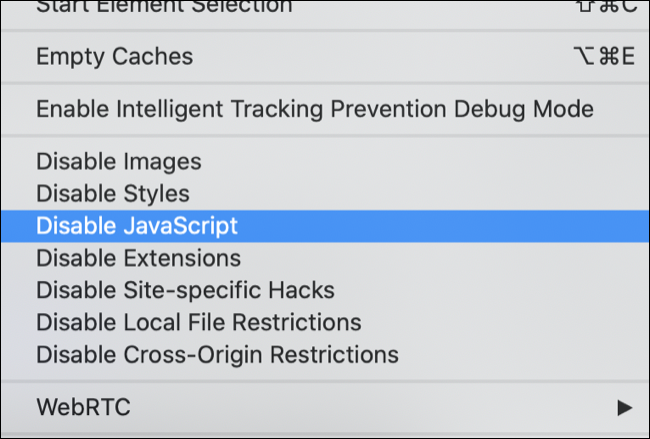
Advertencia: Tenga en cuenta que cambiar la configuración en el menú Desarrollar puede hacer que los sitios web no funcionen correctamente. Sugerimos cambiar cualquier configuración a los valores predeterminados cuando haya terminado de utilizar el portal web del problema.
Además puede intentar deshabilitar cualquier complemento de Safari que tenga en ejecución o quitar las extensiones de Safari. Como último recurso, habilite «Bloquear todas las cookies» en Safari> Preferencias> Privacidad (pero asegúrese de habilitar esta configuración nuevamente cuando haya terminado para que otras páginas web funcionen correctamente).
Tenga siempre otro navegador a mano
No es inusual descubrir que nada de lo que hagas te ayudará y que un determinado portal web o aplicación web no es compatible con Safari. La respuesta más fácil en esta circunstancia es simplemente utilizar otro navegador como Google Chrome o Mozilla Firefox.
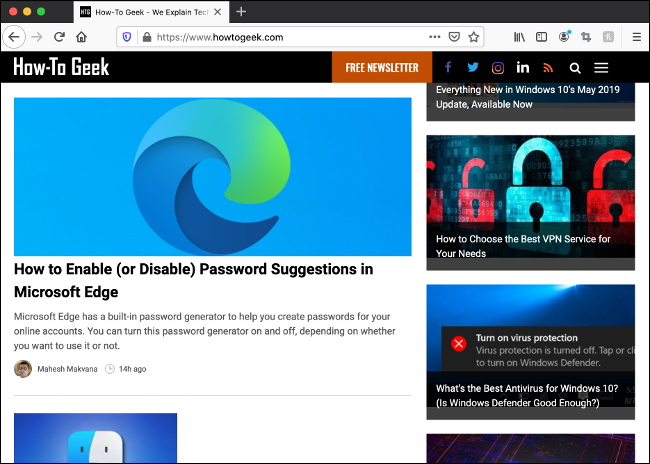
Siempre es una buena idea tener otro navegador (o dos) instalado para que tenga algo a lo que recurrir si tiene problemas con Safari. A pesar de esto, en términos generales, los usuarios de Mac deberían quedarse con Safari por su inmejorable velocidad y eficiencia energética.
RELACIONADO: Por qué debería usar varios navegadores web






